
Le module de catalogage de V-smart nécessitait des affinements supplémentaires dans la gestion des autorisations du catalogage. Dans les versions antérieures, le niveau des autorisations était déterminé au niveau de l'AFO ce qui était beaucoup trop générique.
Désormais, des permissions peuvent être définies au niveau des utilisateurs ou de groupes d'utilisateurs et contrôlées au niveau des notices bibliographiques et autorités et des zones.
Après la sélection de cette option, un sous-menu s'affichera:

Les options du menu seront expliquées séparément dans les paragraphes suivants.
Les autorisations peuvent être définies pour un utilisateur ou un groupe d'utilisateurs. Un groupe peut contenir un nombre d'utilisateurs et un utilisateur peut appartenir à plusieurs groupes. Un groupe spécifique * peut être créé avec les autorisations par défaut. S'il n'existe aucune autorisation par utilisateur ou par groupe alors les autorisations par défaut seront utilisées.
Si aucune autorisation n'est trouvée, toutes les options seront accessibles.
Une fois une autorisation définie pour une base de données, toutes les bases de données non définies seront automatiquement placées au niveau le plus bas (lecture seule). Par conséquent, il est recommandé pendant la conception et le paramétrage des profils d'autorisation de paramétrer un profil donnant accès à toutes les bases de données bibliographiques et d'autorités en premier lieu. Ce profil d'autorisation devrait être établi pour l'utilisateur *Tous(tes) afin de réduire l'impact sur le personnel. Continuez à définir les profils désirés, en sélectionnant les utilisateurs comme des sujets de test. Une fois, tous les profils définis avec les paramètres désirés, créez des groupes d'utilisateurs ou des profils d'utilisateurs individuels et redéfinissez votre utilisateur * Tous(tes) par défaut pour que celui-ci ne définissent pas explicitement des autorisations.
Les autorisations peuvent être définies aux niveaux suivants:
· Type de notice et statut (ajout, modification ou suppression de notice)
· Données techniques des notices (modification des données techniques)
· Information de cote de rangement (mise à jour des informations des cotes de rangement)
· Information de commande (mise à jour des informations de commande)
· Information d'abonnement ((mise à jour des informations d'abonnement)
· Zone individuelle (ajout/modification/suppression de zone, création de vedette, visibilité des zones)
Attention
Les autorisations pour la modification des rubriques « Commande(s) » et « Cote(s) de rangement » peuvent provenir d'autres autorisations dans le future (quand les autorisations semblables sont implémentées pour les modules acquisitions et circulation).
Le type de notice pour les autorités est toujours *, puisqu'il n'existe aucune distinction pour les autorités.
Si votre système utilise les autorisations de catalogage, c'est possible que le message suivant apparaisse dans le cas où vous n'êtes pas autorisé à exécuter certaines actions.

Au niveau de la base de données
Une liste qui présente les bases de données s'affiche avec les autorisations définies par base.
Une base de données spéciale * définie (les bases de données autorités et bibliographiques) peut contenir les autorisations utilisées par défaut si aucune autorisation n'a été installée pour le même type de base.
Après la sélection de cette option, un écran sommaire avec toutes les bases de données sur le système s'affichera:

Au niveau de la notice
Chaque base de données peut avoir un nombre de profils d'autorisation. Chaque profil a un nom et est lié à un type de notice et une liste de statuts de notice pour lesquels le profil est valide.
Les paramètres d'autorisation au niveau de la notice sont une propriété du profil. Ils déterminent si :
- la notice de ce type peut être créée, modifiée ou supprimée,
- les paramètres techniques de la notice peuvent être modifiés
- l'accès aux cotes de rangement, commandes et abonnement est autorisé
Enfin, chaque profil a une liste de zones associées avec les autorisations pour ces zones.
Quand vous choisissez une base de données un écran sommaire avec des profils définis sera affiché:
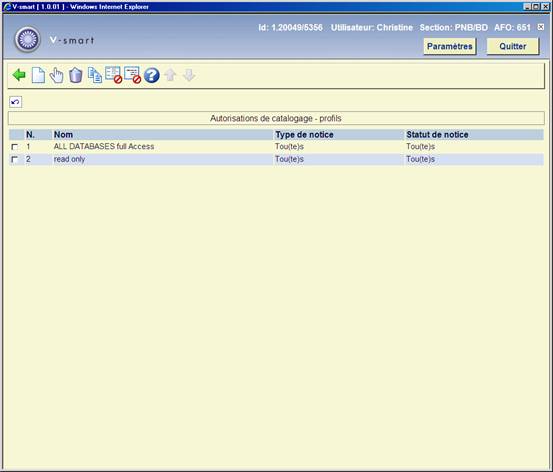
: Choisissez cette option pour ajouter un nouveau profil. Consulter la section 651.14.2.1 pour plus de détails.
: Sélectionnez un profil puis cette option pour consulter/modifier les détails. Consulter la section 651.14.2.1 pour plus de détails.
: Sélectionnez un profil puis cette option pour supprimer le profil choisi. Le système vous demandera une confirmation.
: Sélectionnez une ligne puis cette option pour créer un nouveau profil en copiant le profil existant choisi.
: Sélectionnez une ligne puis cette option pour consulter/modifier les autorisations relatives pour notices. Consulter la section 651.14.2.2 pour plus de détails.
: Sélectionnez une ligne puis cette option pour consulter/modifier les autorisations relatives pour zones. Consulter la section 651.14.2.3 pour plus de détails.
Quand ajoutant ou modifiant un profil l'écran de saisie suivant sera affiché:

Sélectionnez un type de notice et cochez un ou plusieurs statuts de notice permis.
: Sélectionnez une ligne puis cette option pour consulter/modifier les autorisations relatives pour notices. Un écran de saisie s'affichera:

Mettre à jour les cotes de rangement: Si cette option n'est pas cochée, l'utilisateur ne peut pas accéder à la section Cote(s) de rangement sur l'écran d'aperçu technique d'une notice.
Mettre à jour les commandes: Si cette option n'est pas cochée, l'utilisateur ne peut pas accéder à la section Commande(s) sur l'écran d'aperçu technique d'une notice.
Mettre à jour les abonnements: Si cette option n'est pas cochée, l'utilisateur ne peut pas accéder à la section Abonnement(s) sur l'écran d'aperçu technique d'une notice..
Au niveau de la zone, les autorisations ajout/modification/suppression peuvent être définies pour toutes les zones grâce à des indicateurs visibles. Une zone pour laquelle le contenu n'est pas visible automatiquement a les autorisations ajout/modification/suppression coché à “non autorisé”. Les zones soumises à autorité peuvent être installées pour la création (implicite) de nouvelles vedettes. Sans cette autorisation, seules les vedettes existantes seront utilisées pour la zone.
Une zone spéciale * peut être utilisée pour installer les permissions par défaut pour les zones non définies.
Note
Un profil d'autorisation doit avoir des zones définies. L'impossibilité à définir ces zones dans le profil pourra rendre le profil invalide, il ne sera donc pas actif. Chaque profil doit contenir au moins une définition pour *(toutes les zones)
: Sélectionnez une ligne puis cette option pour consulter/modifier les autorisations relatives pour zones. Après la sélection de cette option, un écran de saisie s'affichera:

: Choisissez cette option pour ajouter une nouvelle autorisation. Un écran de saisie s'affichera:
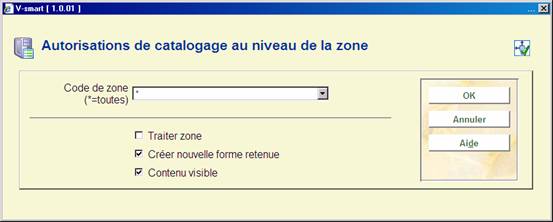
Traiter zone – Ce profil permet d'éditer et de traiter la zone. Si l'option n'est pas cochée, la donnée de cette zone n'est pas modifiée.
Créer nouvelle forme retenu - Pour les zones d'autorités contrôlées, le profil permet de créer automatiquement une nouvelle autorité basée sur la donnée rentrée dans la notice bibliographique. Si l'option n'est pas cochée, seules les références de l'autorité qui existent peuvent être sélectionnées comme point d'accès. Aucune nouvelle autorité ne pourra être rentrée. Si l'option est cochée, alors les points d'accès existants peuvent être utilisés et les points d'accès provisoires sont créés..
Contenu visible - Si cette option est cochée, la donnée de la zone pourra être masquée avec **********.
Note
L'option « créer la rubrique principale » n'est pas pertinente pour les paramètres d'autorité.
: Sélectionnez une autorisation puis cette option pour consulter/modifier les détails. Voir l'explication ci-dessus.
: Sélectionnez une autorisation puis cette option pour supprimer l'autorisation choisie. Le système vous demandera une confirmation.
Les utilisateurs et groupes d'utilisateurs sont saisis via l'AFO 651. Un menu déroulant affiche la liste de tous les utilisateurs et groupes d'utilisateurs (les deux regroupés sous un en-tête). Les groupes d'utilisateurs peuvent être ajoutés, modifiés ou supprimés et les profils d'autorisation peuvent être y ajoutés ou supprimés.
Les autorisations sont assignées en sélectionnant l'utilisateur (groupe). Un utilisateur peut appartenir à plus d'un groupe..
Quand un utilisateur est défini avec des profils d'autorisation multiples, le niveau le plus bas est appliqué.
Note
Un utilisateur listé pourra aussi hériter des droits du profil par défaut (utilisateur *Tous(tes)). Par conséquent, il est recommandé de définir et d'assigner des profils non-restrictifs pour les utilisateurs individuels. Dans ce cas, (les utilisateurs spécifiés) le profil spécifié est appliqué.
Après la sélection de cette option, un écran sommaire s'affichera:
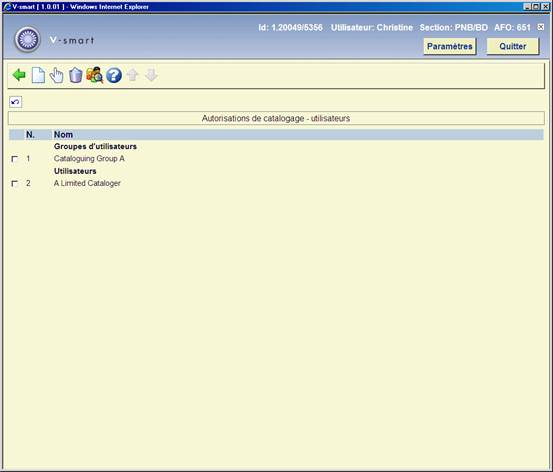
: Choisissez cette option pour ajouter un nouveau utilisateur ou groupe. Consulter la section 651.14.3.1 pour plus de détails.
: Sélectionnez un utilisateur ou groupe puis cette option pour consulter/modifier les détails. Consulter la section 651.14.3.1 pour plus de détails.
: Sélectionnez un profil puis cette option pour supprimer le profil choisi. Le système vous demandera une confirmation
Vue des profils par utilisateur: Choisissez cette option pour consulter les détails d'un utilisateur. Consulter la section 651.14.3.2 pour plus de détails.
Après la sélection de l'option pour ajouter ou modifier un utilisateur ou groupe, un écran de saisie s'affichera:
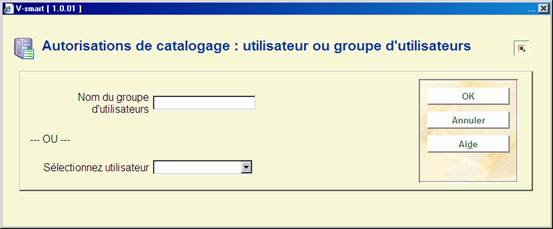
Ajoutez le nom du nouveau groupe (texte libre) OU sélectionnez un utilisateur de la liste déroulante.
Après avoir cliqué le prochain écran affiché dépendra du choix du groupe ou de l'utilisateur:
Utilisateur – cochez les profils appropriés:
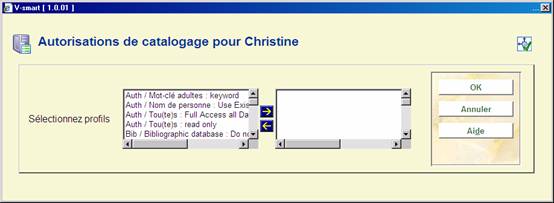
Groupe - cochez les utilisateurs appropriés qui appartiendront à ce groupe, puis cochez les profils appropriés:

Vue des profils par utilisateur: Choisissez cette option pour consulter les détails d'un utilisateur.
Après la sélection de cette option, un écran de sélection s'affichera:

Choisissez un utilisateur à partir de la liste déroulante (ce sont les utilisateurs comme défini dans l'AFO 611) et cliquez . Le système affiche une liste de groupes/de permissions applicables à cet utilisateur:
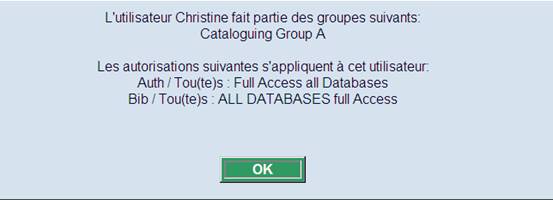
Les étapes de vérification des autorisations dans l'application par le système, lorsque les utilisateurs essaient d'exécuter certaines actions sont décrites ci-dessous
Recherche du profil d'autorisations
Pour la vérification des autorisations, le profil d'autorisation à utiliser doit être sélectionné:
Le type et le statut de la notice sont utilisés pour obtenir une liste de profils valides pour ce type et statut de la base de données.
Le système vérifiera chaque profil qui peut être appliqué pour un utilisateur donné et le type/statut de la notice, et prendra toujours en compte l'autorisation la plus restrictive. Si par exemple deux profils peuvent être appliqués dans lesquels une zone peut être modifiée selon le premier, mais pas pour le second, alors la règle du second profil sera appliquée.
Des permissions contradictoires pour un utilisateur seront signalées quand les autorisations sont compilées en temps réel (ceci se produit chaque fois que les autorisations sont modifiées).
La vérification des autorisations des différentes actions de catalogage est implémentée comme suit:
· Ajout d'une nouvelle notice
La permission est contrôlée selon le type de notice
· Modification d'une notice existante
La permission est contrôlée selon le type de notice et le statut de la notice
· Suppression d'une notice existante
La permission est contrôlée selon le type de notice et le statut de la notice
· Modification des données techniques d'une notice existante
La permission est contrôlée selon le type de notice et le statut de la notice
· Copie d'une notice existante
Seulement autorisé si l'ajout d'une notice de ce type est autorisé
· Fusion de notices existantes
Seulement autorisé si l'ajout, la modification et la suppression du type et statut de notice est permis
· Modification globale (depuis le module STI)
La suppression de notice ne sera pas autorisée quand l'utilisateur n'a pas les autorisations nécessaires.
Une fois les autorisations données pour ajouter ou modifier une notice, les contrôles sont faits au niveau de la zone:
· Ajout d'une nouvelle zone
Si non autorisé, la zone ne s'affichera pas dans la liste via le raccourci Ctrl-F5, et si la zone est saisie manuellement, elle sera refusée lors de la sauvegarde.
· Modification d'une zone existante
Si non autorisée, la zone sera protégée dans l'éditeur de notice. Si le contenu de la zone ne devrait pas être visible, il peut être affiché comme un astérisque et la zone sera protégée.
· Suppression d'une zone existante
Si non autorisée, la zone sera protégée dans l'éditeur de notice. Si le contenu de la zone ne devrait pas être visible, il peut être affiché comme un astérisque et la zone sera protégée.
L'ajout, la modification et la suppression des relations depuis la rubrique “Relation(s)” sera vérifié selon le type de notice, le statut de notice et la zone qui est utilisée pour sauvegarder les relations.
Zones soumises à autorité
Si une zone soumise à autorité est créée ou mise à jour, et si l'utilisateur n'a pas les autorisations de créer de nouvelles vedettes, seules les autorités existantes pourront être utilisées pour la notice bibliographique. Toute tentative de création, modification d'une notice existante sera refusée dans ce cas.